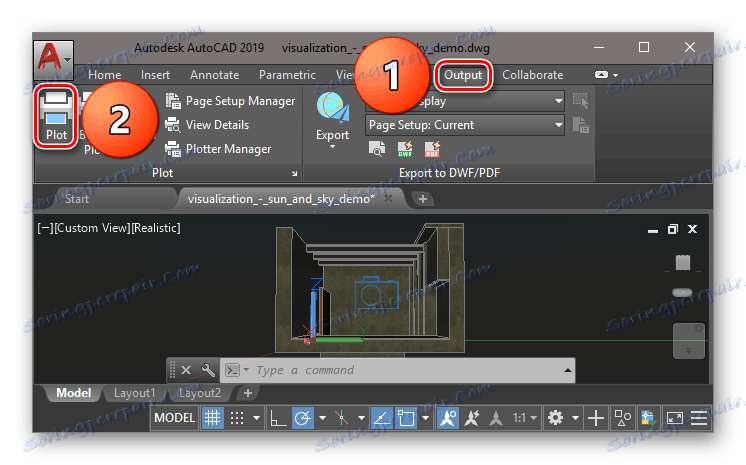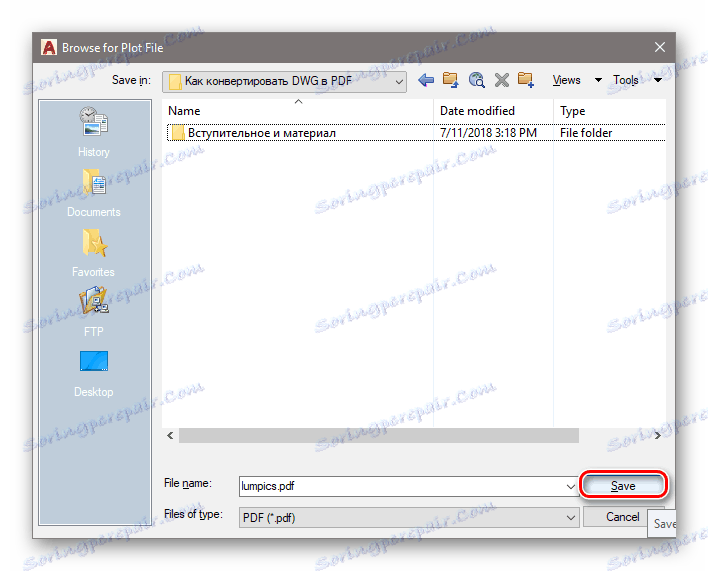كيفية تحويل DWG إلى PDF
يعد AutoCAD 2019 هو البرنامج الأكثر شيوعًا لإنشاء الرسومات ، ولكنه يستخدم تنسيقه الخاص افتراضيًا لحفظها كمستند - DWG. لحسن الحظ ، يمتلك AutoCAD قدرة محلية على تحويل مشروع عند تصديره للحفظ أو الطباعة إلى PDF. تناقش هذه المقالة كيفية القيام بذلك.
محتوى
تحويل DWG إلى PDF
لتحويل ملفات DVG إلى PDF ، ليست هناك حاجة لاستخدام برامج تحويل طرف ثالث ، بما أن AutoCAD لديه القدرة على القيام بذلك في مرحلة إعداد الملف للطباعة (ليس هناك حاجة لطباعته ، قرر المطورون استخدام وظيفة PDF-printer). ولكن إذا لسبب ما تحتاج إلى استخدام حل من الشركات المصنعة لجهات خارجية ، فإن هذا لن يكون مشكلة سواء - هناك برامج المحول ، وستكون التعليمات للعمل مع واحد منهم أدناه.
الطريقة 1: أدوات AutoCAD المضمنة
في أحد البرامج قيد التشغيل مع مشروع DWG مفتوح يحتاج إلى تحويل ، يجب تنفيذ الخطوات التالية:
- في الجزء العلوي من النافذة الرئيسية ، على الشريط ذي الأوامر ، ابحث عن بند "Output" . ثم انقر فوق الزر الذي يحتوي على صورة الطابعة تحت اسم "Plot" ("Draw").
![قم بالتبديل إلى النافذة لطباعة ملف في AutoCAD]()
- في الجزء الجديد من النافذة يسمى "الطابعة / الراسم" ، مقابل عنصر "الاسم" ، تحتاج إلى تحديد طابعة PDF. يقدم البرنامج أنواعه الخمسة:
- AutoCAD PDF (طباعة عالية الجودة) - مصمم للطباعة عالية الجودة ؛
- AutoCAD PDF (أصغر ملف) - يوفر ملف PDF الأكثر انضغاطًا ، والذي يستهلك مساحة صغيرة جدًا على محرك الأقراص ؛
- أوتوكاد PDF (الويب والمحمول ) - مصمم لعرض ملفات PDF على الشبكة وعلى الأجهزة المحمولة ؛
- DWG إلى PDF هو محول عادي.
- الآن يبقى فقط لحفظ ملف PDF في المكان المناسب على القرص. في قائمة النظام القياسي "مستكشف" افتح المجلد المطلوب وانقر فوق "حفظ" .
![حفظ ملف PDF في Windows Explorer القياسي]()
اختر ما يناسبك وانقر فوق "موافق" .
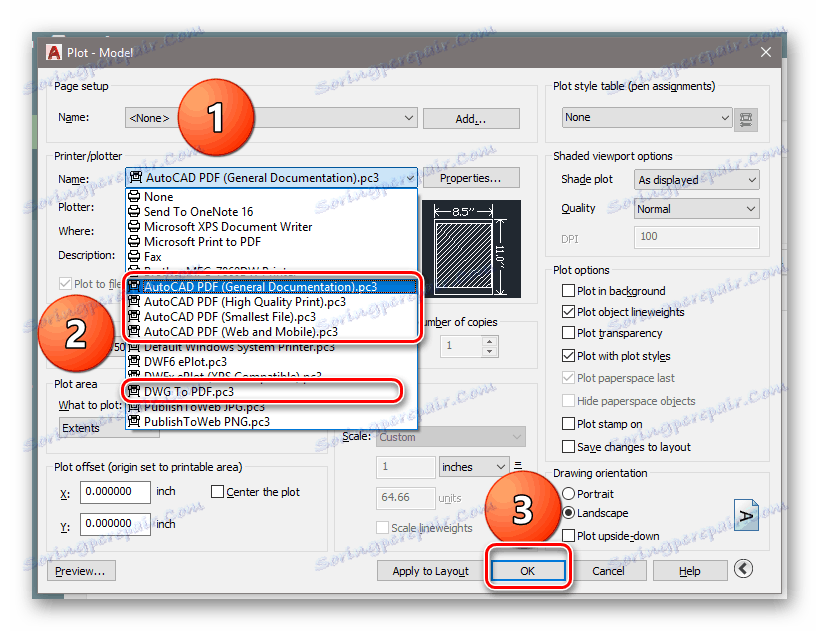
الطريقة 2: محول CAD الإجمالي
يحتوي هذا البرنامج على العديد من الوظائف المفيدة التي ستكون مفيدة للأشخاص الذين يحتاجون إلى تحويل ملف DWG إلى العديد من التنسيقات الأخرى أو عدة مستندات في نفس الوقت. الآن سنقول كيف باستخدام Total CAD Converter لتحويل DVG إلى PDF.
تحميل أحدث نسخة من Total CAD Converter مجانا
- في القائمة الرئيسية للبرنامج ، حدد موقع الملف وانقر فوقه بزر الفأرة الأيسر. بعد ذلك انقر على زر "PDF" على شريط الأدوات العلوي.
- في النافذة الجديدة التي تفتح ، انقر على العنصر «بدء التحويل» . في نفس المكان ، انقر فوق "ابدأ" .
- تم ، تم تحويل الملف وهو في نفس المكان الأصلي.
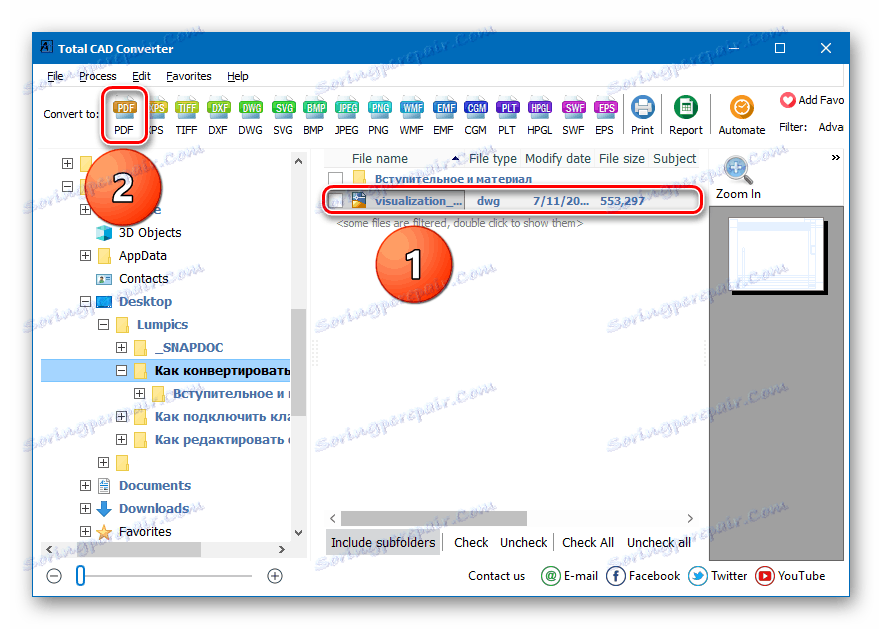
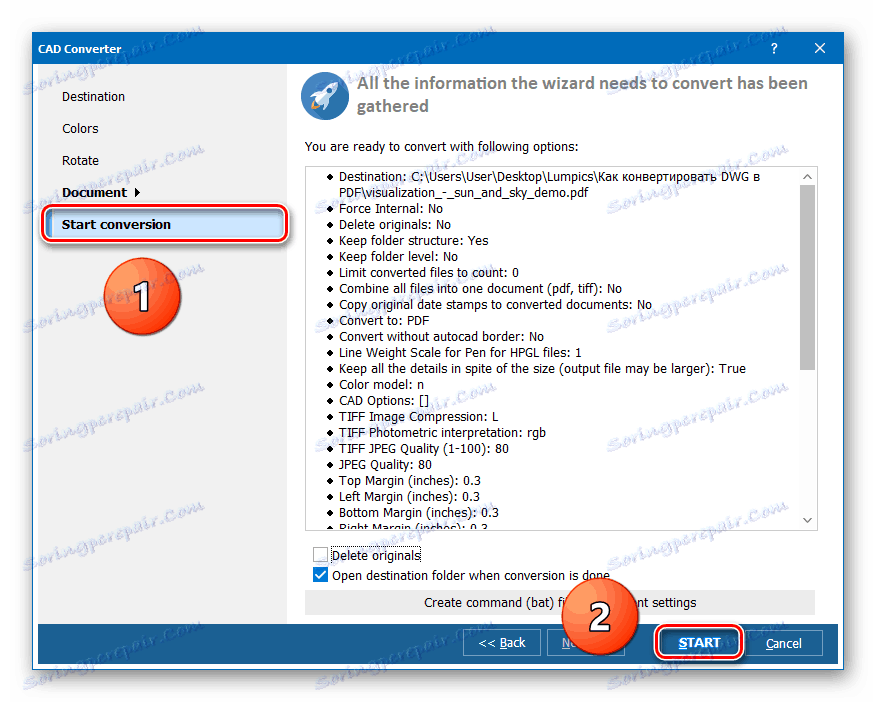
استنتاج
تعتبر طريقة تحويل ملف DWG إلى PDF باستخدام AutoCAD واحدة من أكثر الطرق عملية - حيث تتم العملية في برنامج يتم فيه إنشاء DVG بشكل افتراضي ، فمن الممكن تحريره ، إلخ. العديد من خيارات التحويل هي أيضا زائد واضح من أوتوكاد. في الوقت نفسه ، استعرضنا أيضًا برنامج Total CAD Converter ، وهو عبارة عن شركة تطوير برامج تابعة لجهة خارجية تعالج تحويل الملفات مع حدوث ضجة. نأمل أن تكون هذه المقالة قد ساعدت في حل المشكلة.